S obzirom na to da je WordPress najpopularnije bloganjesoftvera u svijetu, mnogi korisnici očekuju da će u njega biti ugrađen jednostavan, sigurnosni sustav. Nažalost, nema, pa će korisnici koji žele sigurnosno kopirati WordPress web mjesto to morati učiniti ručno.
SQL baza podataka
Kritični aspekt izrade sigurnosne kopije bilo kojeg WordPressainstalacija na Linuxu je SQL baza podataka. Srećom, sigurnosno kopiranje SQL-a na Linuxu vrlo je jednostavno. Za stvaranje sigurnosne kopije baze podataka WordPress koristit ćemo "sqldump". To je jednostavan alat koji se, ako se pravilno koristi, može lako koristiti za izvoz sadržanih SQL baza podataka u Linux.
Za izvoz WordPress baze podataka otvorite terminal i steknite korijensku ljusku s Su (ili sudo -s, ako je root račun onemogućen).
su -
Sada kada ljuska ima puna dopuštenja za korijen, stvorite novu mapu sigurnosnih kopija, zajedno s podimenikima SQL i instalacijskim datotekama.
mkdir -p /root/wp-backup mkdir -p /root/wp-backup/sql mkdir -p /root/wp-backup/wp-installation-files
Koristiti CD naredbe, pomaknite terminal na SQL podmapa unutar datoteke wp-kopija imenik.
cd /root/wp-backup/sql
Zatim, izvozite WP bazu podataka u SQL datoteku na Linux poslužitelju. Imajte na umu da je sqldump naredba neće raditi ako ne znateispravni detalji baze podataka (ispravno ime DB-a, korisnik i lozinka). Ako ste slijedili upute o tome kako instalirati WordPress na Ubuntu poslužitelj, naziv baze podataka WP SQL je „wordpressdb“, a korisnik „ubuntuwordpress“.
mysqldump -u username -p databasename > db.wp__backup.sql
Pokrenite ls naredba za potvrdu da je nova wp_backup.sql je u / Root / wp-kopija / SQL mapa.
ls -a
Kada potvrdite da je SQL datoteka tamo, sigurnosna kopija WordPress SQL je gotova!
Izrada sigurnosne kopije WordPress instalacije
Uz brigu o WordPress SQL bazi podataka, sljedeći korak u postupku izrade sigurnosnih kopija je očuvanje same WordPress instalacije. Izrada sigurnosne kopije instalacije započinje korištenjem cp naredba za premještanje svih datoteka iz / Var / www / html do / Root / wp-sigurnosna kopija / WP-instalacije-datoteka.
U terminalu koristite cp za stvaranje cjelovite kopije vaše trenutne WordPress instalacije.
cp -rp /var/www/html/* /root/wp-backup/wp-installation-files/
Naredba kopiranja može potrajati malo vremena, ovisno o tome koliko je velika WordPress instalacija. Kada cp naredba dovršava, CD u sigurnosnu kopiju i koristite ls naredba za potvrdu da li su datoteke tamo. Ako primijetite da nedostaju bilo koje datoteke, možda bi bilo dobro ponovo pokrenuti naredbu.
cd /root/wp-backup/wp-installation-files/ ls -a
Stiskanje sigurnosne kopije
Sve ključne datoteke WordPressa sadrže sigurnosnu kopijumjesto. Sljedeći korak u postupku izrade sigurnosne kopije je komprimiranje svega u Tar arhivi. Stiskanje datoteka može se činiti zamornim, ali vrijedi to jer će biti mnogo lakše arhivirati i prenijeti sigurnosne kopije kasnije. Da biste stvorili novu arhivu Tar sigurnosne kopije, pokrenite sljedeću naredbu:

tar -zcvpf wordpress-backup.tar.gz /root/wp-backup
Jednom kada kompresija završi, u ovom trenutkurezervna kopija je spremna za prijevoz. Slobodno prenesite sigurnosnu kopiju, ali upozorite je da nije šifrirana. Ostavljanje sigurnosne kopije nešifrirano vrlo je loša ideja, pogotovo jer to znači da bi svatko mogao pogledati datoteku SQL baze podataka, strukturu web stranice itd.
Šifriranje sigurnosne kopije WP-a je jednostavno, i tozapočinje instaliranjem GnuPG-a na vaš poslužitelj. U upravitelju paketa potražite "gpg" i instalirajte ga. Zatim pomoću sljedeće naredbe šifrirajte arhivu sigurnosnih kopija.
gpg -c wordpress-backup.tar.gz
Gpg traži lozinku tijekom postupka šifriranja. Unesite nezaboravnu lozinku u terminal i pritisnite Unesi tipku na tipkovnici.
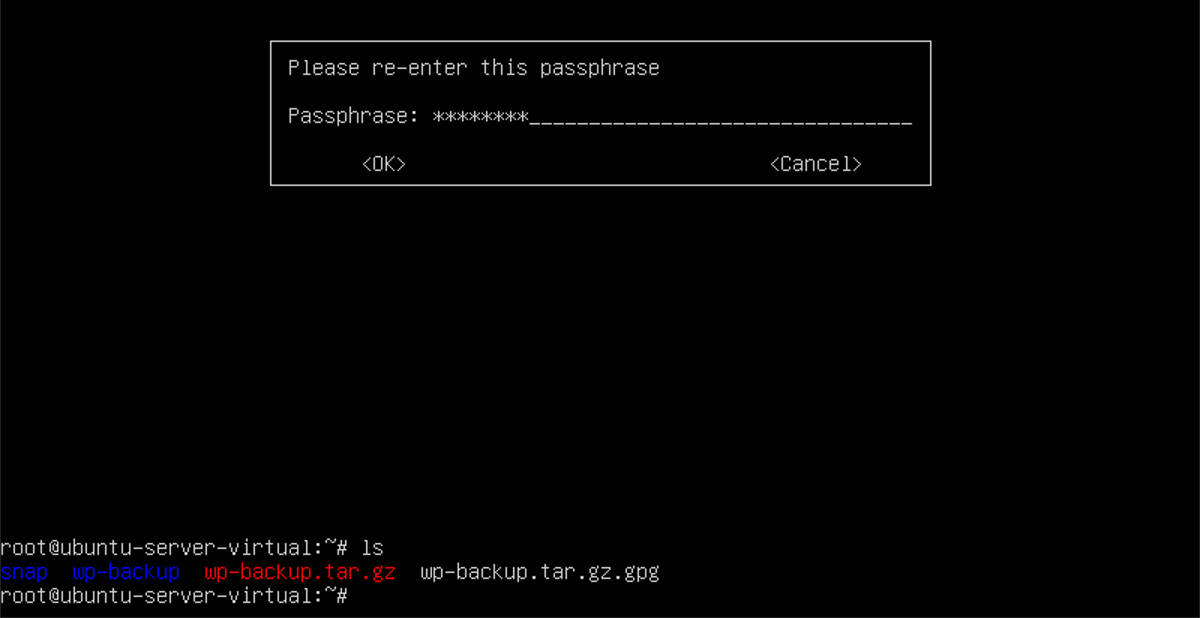
Kada se proces šifriranja završi, izlazna datoteka je wordpress-backup.tar.gz.gpg. Ovo je siguran oblik sigurnosne kopije i jedina datoteka koja će vam trebati. NE ČUVATI NEZAKONJENI ARHIV!
Vrati sigurnosnu kopiju
Trebate vratiti sigurnosnu kopiju? Učinite sljedeće.
Prvo, steknite korijensku ljusku s Su ili sudo -s.
su -
ili
sudo -s
Zatim idite do /korijen i zalijepite datoteku wordpress-backup.tar.gz.gpg.
Dešifrirajte šifriranu sigurnosnu kopiju:
gpg wordpress-backup.tar.gz.gpg
Izdvojite arhivu sigurnosne kopije pomoću Katran.
tar -xvpf wordpress-backup.tar.gz
Sljedeći, CD u mapu SQL i uvezite bazu podataka.
cd /root/wp-backup/sql
mysqldump -u username -p databasename < db.wp__backup.sql
Uvoz SQL baze podataka momentalno će ponovno uvesti sve podatke s bloga, korisničke informacije, postove i sl. Nakon toga preostaje samo premjestiti sistemske datoteke WordPress na točno mjesto.
Koristiti cp naredbe, premjestite datoteke na svoje mjesto.
cp -rp /root/wp-backup/* /var/www/html
Na kraju uklonite arhivske datoteke i očistite /korijen mapa.
rm wordpress-backup.tar.gz rm wordpress-backup.tar.gz.gpg rm -rf wordpress-backup</ P>












komentari